15 câu Trắc nghiệm Tin học 7 Chân trời sáng tạo Bài 7 có đáp án (Phần 2)
77 người thi tuần này 4.6 1.1 K lượt thi 15 câu hỏi 30 phút
Bạn cần đăng ký gói VIP ( giá chỉ từ 199K ) để làm bài, xem đáp án và lời giải chi tiết không giới hạn.
🔥 Học sinh cũng đã học
Đề kiểm tra giữa học kì 2 Tin học 7 Cánh diều có đáp án - Đề 2
Đề kiểm tra giữa học kì 2 Tin học 7 Cánh diều có đáp án - Đề 1
Đề kiểm tra giữa học kì 2 Tin học 7 Chân trời sáng tạo có đáp án - Đề 2
Đề kiểm tra giữa học kì 2 Tin học 7 Chân trời sáng tạo có đáp án - Đề 2
Đề kiểm tra giữa học kì 2 Tin học 7 Kết nối tri thức có đáp án - Đề 1
Đề kiểm tra học kì 2 Tin học 7 Chân trời sáng tạo có đáp án - Đề 2
Đề kiểm tra học kì 2 Tin học 7 Chân trời sáng tạo có đáp án - Đề 1
Đề kiểm tra học kì 2 Tin học 7 Cánh diều có đáp án - Đề 2
Danh sách câu hỏi:
Câu 1
A. Nháy chuột vào biểu tượng  trong bảng chọn Start.
trong bảng chọn Start.
B. Nhấn chuột trái vào biểu tượng  trong bảng chọn Start.
trong bảng chọn Start.
C. Nhấn chuột phải vào biểu tượng  trong bảng chọn Start.
trong bảng chọn Start.
D. Di chuyển con trỏ chuột vào biểu tượng  trong bảng chọn Start.
trong bảng chọn Start.
Lời giải
Đáp án đúng là: A
Để khởi động MS Excel, em nháy chuột vào biểu tượng  trong bảng chọn Start. Màn hình MS Excel xuất hiện.
trong bảng chọn Start. Màn hình MS Excel xuất hiện.
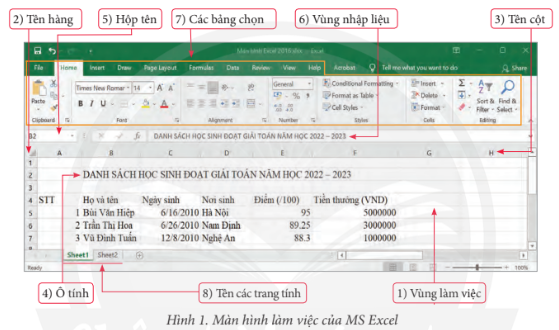
Câu 2
A. Tên của ô tính đó.
B. Hiển thị ô tính đang được chọn.
C. Là nơi nhập dữ liệu cho ô tính đang chọn.
D. Chứa các lệnh và biểu tượng lệnh.
Lời giải
Đáp án đúng là: C
Vùng nhập liệu: Là nơi nhập dữ liệu cho ô tính đang chọn.
Câu 3
A. Tên của ô tính đó.
B. Hiển thị ô tính đang được chọn.
C. Là nơi nhập dữ liệu cho ô tính đang chọn.
D. Chứa các lệnh và biểu tượng lệnh.
Lời giải
Đáp án đúng là: D
Bảng chọn là nơi chứa các lệnh và biểu tượng lệnh.
Câu 4
A. Insert.
B. Home.
C. Data.
D. Help.
Lời giải
Đáp án đúng là: B
Muốn thay đổi font chữ của chữ trong MS Excel, ta vào mục Home trong bảng chọn.
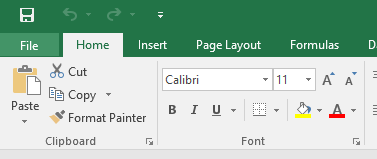
Câu 5
A. Nháy chuột vào ô tính muốn chọn.
B. Dùng các phím mũi tên trên bàn phím để di chuyển đến ô tính đó.
C. Chọn ô tính ở góc trái trên của khối ô tính, sau đó nhấn giữ Shift và dùng phím mũi tên di chuyển đến ô tính góc phải dưới.
D. Cả A và B đúng.
Lời giải
Đáp án đúng là: D
Để chọn một ô tính, ta nháy chuột vào ô tính muốn chọn hoặc dùng các phím mũi tên trên bàn phím để di chuyển đến ô tính đó.
Câu 6
A. Dùng các phím mũi tên trên bàn phím để di chuyển đến khối ô tính đó.
B. Chọn ô tính ở góc trái trên của khối ô tính, sau đó nhấn giữ Shift và dùng phím mũi tên di chuyển đến ô tính góc phải dưới.
C. Chọn ô tính ở góc trái trên của khối ô tính, sau đó kéo thả chuột đến ô tính góc phải dưới.
D. Cả B và C đúng.
Lời giải
Bạn cần đăng ký gói VIP ( giá chỉ từ 199K ) để làm bài, xem đáp án và lời giải chi tiết không giới hạn.
Lời giải
Bạn cần đăng ký gói VIP ( giá chỉ từ 199K ) để làm bài, xem đáp án và lời giải chi tiết không giới hạn.
Câu 8
A. Ta phân loại qua nút lệnh Ctrl + L.
B. Phần mềm bảng tính sẽ tự động nhận biết và phân loại.
C. Ta phân loại qua nút lệnh Shift + L.
D. Ta phân loại qua nút lệnh Ctrl + Alt + F4.
Lời giải
Bạn cần đăng ký gói VIP ( giá chỉ từ 199K ) để làm bài, xem đáp án và lời giải chi tiết không giới hạn.
Câu 9
A. Căn lề phải.
B. Căn lề giữa.
C. Căn lề trái.
D. Căn lề hai bên.
Lời giải
Bạn cần đăng ký gói VIP ( giá chỉ từ 199K ) để làm bài, xem đáp án và lời giải chi tiết không giới hạn.
Câu 10
A. 2.
B. 3.
C. 4.
D. 1.
Lời giải
Bạn cần đăng ký gói VIP ( giá chỉ từ 199K ) để làm bài, xem đáp án và lời giải chi tiết không giới hạn.
Câu 11
A. Chọn ô tính (khối ô tính) cần định dạng; Mở bảng chọn Insert và sử dụng các nút lệnh trong nhóm lệnh Number.
B. Chọn ô tính (khối ô tính) cần định dạng; Mở bảng chọn Home và sử dụng các nút lệnh trong nhóm lệnh Number.
C. Chọn ô tính (khối ô tính) cần định dạng; Mở bảng chọn Data và sử dụng các nút lệnh trong nhóm lệnh Number.
D. Chọn ô tính (khối ô tính) cần định dạng; Mở bảng chọn View và sử dụng các nút lệnh trong nhóm lệnh Number.
Lời giải
Bạn cần đăng ký gói VIP ( giá chỉ từ 199K ) để làm bài, xem đáp án và lời giải chi tiết không giới hạn.
Câu 12
A. Chọn ô tính (hoặc khối ô tính) cần định dạng; Chọn Home, nháy nút chuột vào mũi tên  ở góc phải dưới nhóm lệnh Number; Trong hộp thoại Format Cells mở ra, lần lượt thực hiện các bước để chọn kí hiệu tiền tệ.
ở góc phải dưới nhóm lệnh Number; Trong hộp thoại Format Cells mở ra, lần lượt thực hiện các bước để chọn kí hiệu tiền tệ.
B. Chọn ô tính (hoặc khối ô tính) cần định dạng; Chọn Home, nháy nút chuột vào mũi tên  ở góc phải dưới nhóm lệnh Number; Trong hộp thoại Cells mở ra, lần lượt thực hiện các bước để chọn kí hiệu tiền tệ.
ở góc phải dưới nhóm lệnh Number; Trong hộp thoại Cells mở ra, lần lượt thực hiện các bước để chọn kí hiệu tiền tệ.
C. Chọn ô tính (hoặc khối ô tính) cần định dạng; Chọn Insert, nháy nút chuột vào mũi tên  ở góc phải dưới nhóm lệnh Number; Trong hộp thoại Format Cells mở ra, lần lượt thực hiện các bước để chọn kí hiệu tiền tệ.
ở góc phải dưới nhóm lệnh Number; Trong hộp thoại Format Cells mở ra, lần lượt thực hiện các bước để chọn kí hiệu tiền tệ.
D. Chọn ô tính (hoặc khối ô tính) cần định dạng; Chọn Home, nháy nút chuột vào mũi tên  ở góc phải dưới nhóm lệnh Number; Trong hộp thoại Number mở ra, lần lượt thực hiện các bước để chọn kí hiệu tiền tệ.
ở góc phải dưới nhóm lệnh Number; Trong hộp thoại Number mở ra, lần lượt thực hiện các bước để chọn kí hiệu tiền tệ.
Lời giải
Bạn cần đăng ký gói VIP ( giá chỉ từ 199K ) để làm bài, xem đáp án và lời giải chi tiết không giới hạn.
Câu 13
A. Có thể chọn khuôn dạng trình bày dữ liệu thông qua hộp thoại Format Cells.
B. Khối ô tính bắt buộc phải nằm trên nhiều cột hoặc nhiều hàng.
C. Có thể nhập dữ liệu trực tiếp tại ô tính hoặc thông qua vùng nhập liệu.
D. Sau khi đã nhập dữ liệu thì không chỉnh sửa được dữ liệu trong ô tính.
Lời giải
Bạn cần đăng ký gói VIP ( giá chỉ từ 199K ) để làm bài, xem đáp án và lời giải chi tiết không giới hạn.
Câu 14
A. Căn lề phải.
B. Căn lề giữa.
C. Căn lề trái.
D. Căn lề hai bên.
Lời giải
Bạn cần đăng ký gói VIP ( giá chỉ từ 199K ) để làm bài, xem đáp án và lời giải chi tiết không giới hạn.
Câu 15
A. Mặc định dữ liệu kiểu chữ được căn lề phải, kiểu số, kiểu ngày được tự động căn lề trái.
B. Khi nhập dữ liệu vào ô tính, phần mềm bảng tính sẽ tự động nhận biết và phân loại dữ liệu kiểu số, kí tự, ngày, ….
C. Để chọn một ô tính, ta nháy chuột vào ô tính muốn chọn hoặc dùng các phím mũi tên trên bàn phím để di chuyển đến ô tính đó.
D. Để khởi động MS Excel, em nháy chuột vào biểu tượng  trong bảng chọn Start (hoặc ở màn hình nền hoặc thanh Taskbar). Màn hình MS Excel xuất hiện.
trong bảng chọn Start (hoặc ở màn hình nền hoặc thanh Taskbar). Màn hình MS Excel xuất hiện.
Lời giải
Bạn cần đăng ký gói VIP ( giá chỉ từ 199K ) để làm bài, xem đáp án và lời giải chi tiết không giới hạn.